随着科技的发展,在我们现代社会电脑已经进入到了千家万户之中。但为我们的工作、学习、生活带来巨大便利的电脑在使用的过程中会出现很多的问题,当我们的电脑出现了一些无法解决的软件的问题时,或者是电脑使用时间久了各方面的运行速度变慢了时,我们就可以通过重装系统来进行解决。电脑重装系统有许多的办法,下面小编就来为大家介绍一些比较简单好用的电脑重装系统的方法。
工具/原料
系统版本:windows10专业版
品牌型号:华硕(ASUS) 灵耀X双屏
软件版本:系统之家装机工具V3.1.532.254
方法
1.进入官网下载并安装系统之家一键重装系统工具,选择需要安装的系统,点击安装此系统。(安装前注意备份重要信息,关掉电脑上的杀毒软件,避免被拦截)
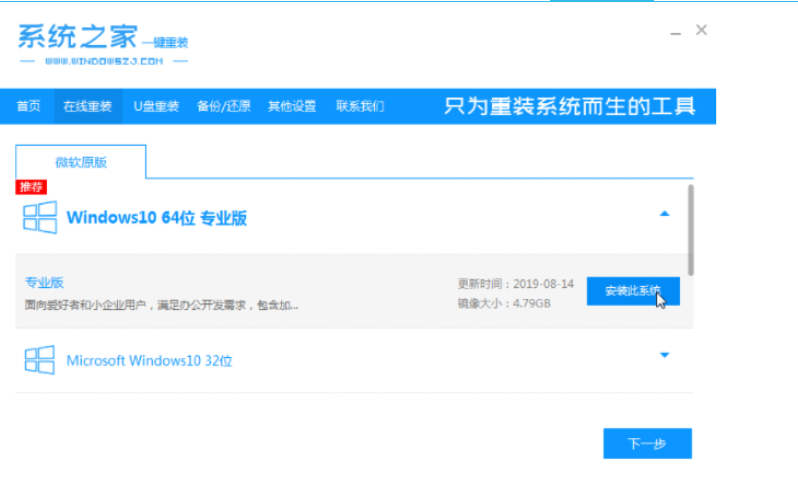
2.软件开始下载系统镜像文件,耐心等待即可。
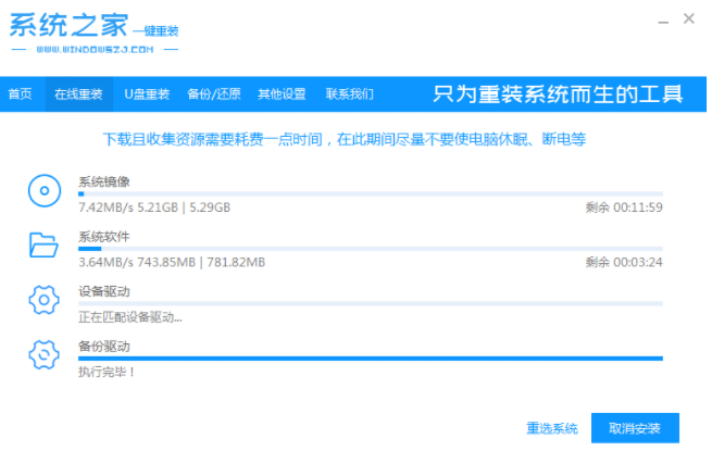
3.部署完成后,点击立即重启按钮。
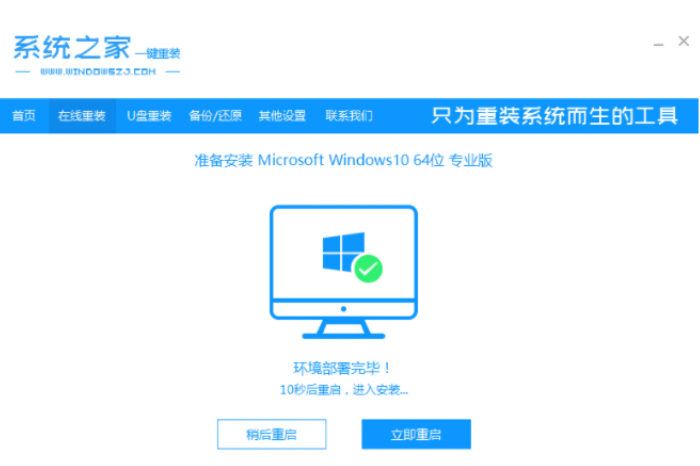
4.计算机重启后,进入启动选项界面,选择带有光标的选项进入pe系统。

5.进入pe系统后,系统之家装工具会自动开始安装系统。
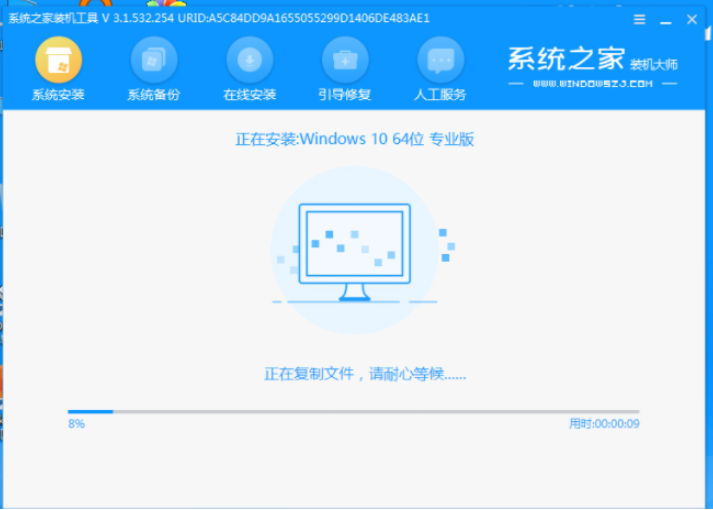
6.安装完成后,点击立即重启。
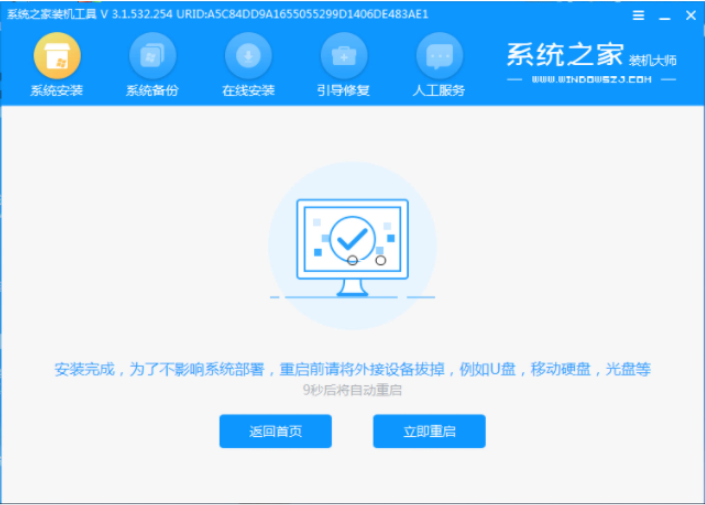
7.计算机在此期间可能会自动重启多次,进入系统界面意味着安装成功。
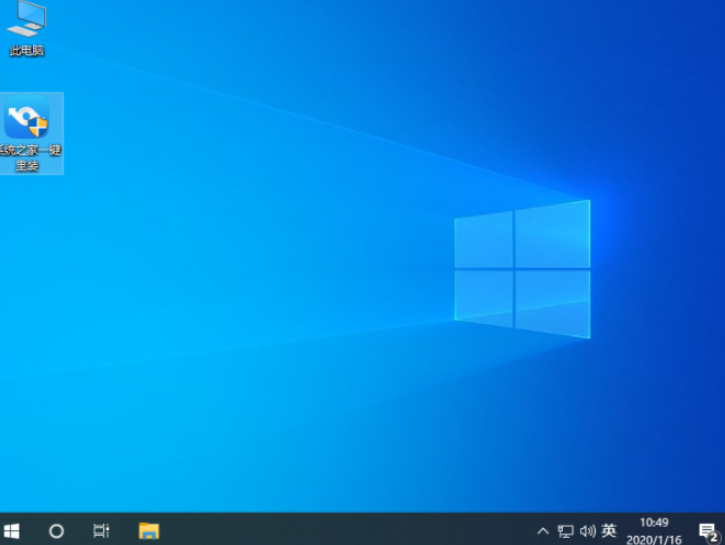
总结
1、打开系统之家,选择需要重装系统版本开始下载镜像文件;
2、重启电脑进入pe系统安装;
3、再次重启进入新系统桌面。